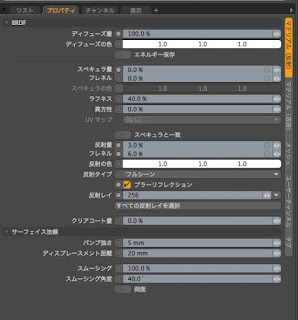カラーのリニア化スクリプト
こんばんは、柳村です。 先日の、ディフューズカラーのリニア化スクリプトをバージョンアップしました。 と言うのも・・・前スクリプトでは、作業前に初期設定の表示ガンマと最終カラー出力のガンマを 同じ値にしておく必要があり、新規シーンはともかく、既存シーンの再編集で よく、私が”うっかり八兵衛”して、初期設定の表示ガンマの設定を忘れて、スクリプトを走らせて 大変なことになるので、バージョンアップしました。 今までのワークフローでは、最終カラー出力のガンマ値を変更してから、スクリプトを実行していましたが、 このスクリプトのワークフローはスクリプトを先に実行します。 スクリプトを実行すると、ターゲットのガンマ値を聞いてきますので、ガンマ値を設定してOKを押すだけです。 そうすると、最終カラー出力と初期設定の表示ガンマが、指定したガンマ値に差し替えられて、 マテリアルのカラーのリニア化も行われます。 このような仕様にした理由は、前スクリプトは初期設定の表示ガンマと最終出力カラーのガンマ値の差から リニア化を計算する仕組みだったために、うっかり八兵衛で問題が起こっていたのですが、 このバージョンは最終カラー出力のガンマ値と、新たに設定するガンマ値の差から、計算する仕組みですので うっかり八兵衛でも、それほど大きな問題になりません。 それから、今回はマテリアルのすべてのカラーがリニア化されるようにしました。 ですが、ひとつだけ注意があります。 反射量が”0”以外の数値を設定していて、かつ、スペキュラーと一致が有効だと、エラーが出ます。 データ上の問題は無いのですが、スクリプトとmodoの性質上、非アクティブな項目は値の変更ができいないためです。 スクリプトの登録は今までどおり、最終カラー出力のガンマの下に登録してご使用ください。 (他の場所や直接コマンドで実行しても、エラーになります。) ご興味のある方は、ぜひどうぞ! ↓スクリプトファイル Linear_Color_2.pl